Comment migrer d'Internet Explorer ou Edge vers Chrome (et pourquoi vous devriez)

Le navigateur Web Google de Google est maintenant plus largement utilisé que Microsoft Internet Explorer et Edge combinés. Si vous n'avez pas encore passé à Chrome, voici pourquoi vous voudrez peut-être - et comment basculer rapidement.
Pourquoi Chrome Beats Internet Explorer et Edge
Les navigateurs de Microsoft ont tous deux de gros problèmes. Internet Explorer est ancien et obsolète, si bien que Microsoft a l'intention de le supprimer progressivement. Il ne prend pas en charge les dernières fonctionnalités du navigateur, il peut être assez lent, et son cadre de navigateur est clunky.
Microsoft Edge est le successeur de Microsoft à Internet Explorer, un nouveau gros navigateur inclus avec Windows 10. Malgré son nouveau nom, cependant, qui vise à se distancer de la réputation d'Internet Explorer, Edge a ses propres problèmes graves. Il a été lancé sans fonctionnalités importantes: Edge ne prend toujours pas en charge les extensions de navigateur et ne le sera pas tant que la mise à jour de l'anniversaire de Windows 10 ne sera pas disponible. Edge peut espérer avoir une longueur d'avance sur sa bibliothèque d'extensions en étant la plupart du temps compatible avec les extensions Chrome, mais cela prendra encore du temps pour le rattraper.
Edge est également basé sur la nouvelle plate-forme Windows universelle de Microsoft. l'ancienne plate-forme d'application de bureau Win32. Cela a donné à Edge de sérieux problèmes de dentition et de performance. Cela signifie également que Edge ne fonctionnera pas sur les anciennes versions de Windows, de sorte que les utilisateurs de Windows 7 ne peuvent même pas penser à l'utiliser - ils devront passer à Chrome pour obtenir un navigateur moderne.
Contrairement à Edge, Chrome est un Un logiciel mature complété par les années de raffinement de l'interface qui manque à Edge. C'est un navigateur moderne qui fonctionne sur toutes les versions largement utilisées de Windows, y compris Windows 7. Il offre des performances rapides et la compatibilité avec les dernières fonctionnalités du navigateur et du site Web. Si a une grande variété d'extensions de navigateur que les développeurs ont affiné pendant des années. Il offre la synchronisation du navigateur, de sorte que vous pouvez facilement synchroniser vos favoris et d'autres informations entre le navigateur Chrome sur Windows, Mac, Linux, Chrome OS, iOS et les téléphones Android.
Chrome est également largement pris en charge, en fait, Chrome est sans doute mieux pris en charge par les sites Web et les développeurs Web que Microsoft Edge est. Chrome ne fonctionnera pas si vous avez besoin d'Internet Explorer pour accéder à un ancien site Web nécessitant des contrôles Internet Explorer 6 ou ActiveX, mais la plupart des sites Web modernes fonctionneront probablement mieux avec Chrome. Vous aurez toujours besoin d'IE pour certains sites plus anciens - c'est pourquoi IE est toujours inclus sur Windows 10, même si Microsoft pousse Edge.
Il y a d'autres navigateurs que Chrome, bien sûr, certaines personnes ne jurent que par Mozilla Firefox, bien qu'il ne propose toujours pas de multi-processus et un sandbox sécurisé pour mieux tirer parti des processeurs modernes et protéger contre les sites malveillants. Mozilla y travaille, mais ce sont quelques grandes raisons pour lesquelles nous préférons Chrome et l'utilisons nous-mêmes.
Comment passer à Google Chrome (et apporter vos affaires avec vous)
La commutation est facile, et Chrome peut facilement migrer votre sites Web préférés sur. Il suffit de télécharger et d'installer Chrome. Une fois le processus d'installation terminé, cliquez sur le lien «Importer des signets maintenant» sur la nouvelle page de l'onglet pour importer les données d'un autre navigateur sur votre système.
Si vous ne voyez pas cette option, ouvrez l'écran Paramètres Cliquez sur le bouton "Importer les signets et les paramètres" sous Personnes dans la page Paramètres
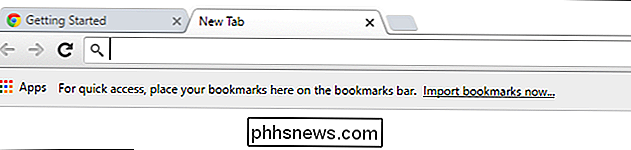
Sélectionnez Microsoft Internet Explorer ou Edge pour importer les données. Chrome ne peut importer que vos favoris depuis Edge, mais il peut importer les favoris, les mots de passe enregistrés, l'historique de navigation et les moteurs de recherche enregistrés dans Internet Explorer.
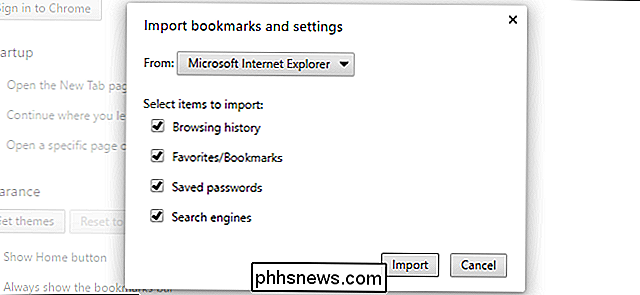
Vous souhaiterez également utiliser Chrome comme navigateur Web par défaut. Sur Windows 7 et 8.1, Chrome peut automatiquement devenir votre navigateur par défaut en un seul clic. Ouvrez le menu de Chrome, sélectionnez "Paramètres" et cliquez sur "Faire de Google Chrome le navigateur par défaut" sous Navigateur par défaut en bas de la page Paramètres.
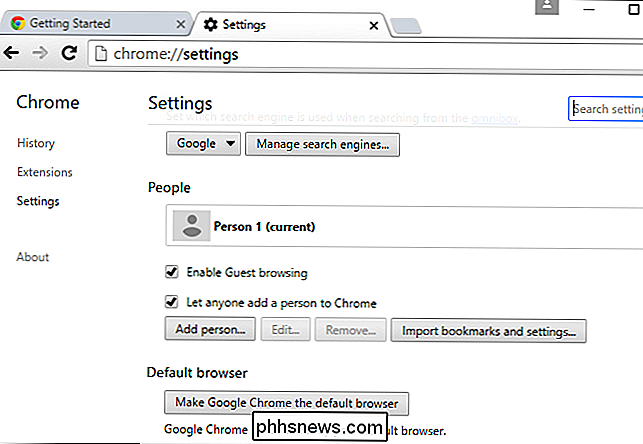
Sous Windows 10, ce bouton ouvre l'écran Paramètres> Système> Applications par défaut. Vous devrez faire défiler vers le bas, cliquer sur "Navigateur Web" et sélectionner "Google Chrome" dans la liste des navigateurs Web installés.
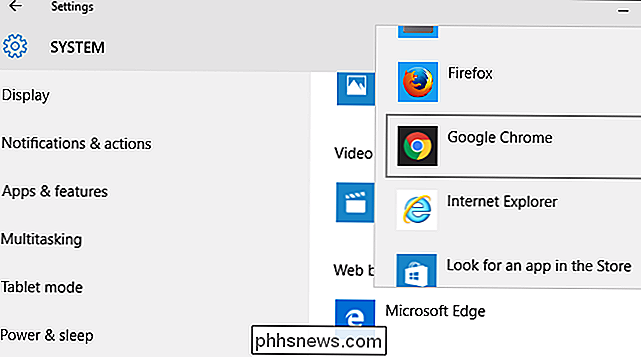
Si vous avez un compte Google (comme une adresse Gmail), vous pouvez vous y connecter en cliquez sur le bouton du profil dans la barre de menu et cliquez sur "Connexion". Vous n'êtes pas obligé de le faire si vous ne le souhaitez pas. Vous pouvez utiliser Chrome sans jamais vous connecter à un compte Google, et tout devrait bien fonctionner.
Toutefois, si vous vous connectez avec un compte Google, vous pouvez synchroniser les données du navigateur Chrome avec vos autres appareils. Cela signifie que vous ne perdrez jamais vos marque-pages ou d'autres données. Connectez-vous simplement au même navigateur Chrome sur un autre ordinateur, smartphone ou tablette pour y accéder.

CONNEXION: 47 Raccourcis clavier dans tous les navigateurs Web
Dans l'ensemble, Chrome et les autres navigateurs modernes fonctionnent de manière similaire. Ils ont tous des interfaces simples et dépouillées avec une barre d'onglets en haut de l'écran. Ils essaient tous de sortir de votre chemin afin que vous puissiez utiliser des sites Web. Ils partagent tous les mêmes raccourcis clavier.
Si vous souhaitez ajouter des fonctionnalités supplémentaires au navigateur, cliquez sur le bouton de menu situé dans l'angle supérieur droit de la fenêtre du navigateur Chrome, puis sélectionnez Autres outils> Extensions. Cliquez sur "Obtenir plus d'extensions" en bas de cette page pour accéder au Chrome Web Store, où vous pouvez télécharger et installer une variété d'extensions gratuites, ainsi que des thèmes qui modifient l'aspect de Chrome. Si vous avez installé des modules complémentaires de navigateur pour Internet Explorer, vous devez installer une version de Chrome de l'extension à partir du Chrome Web Store
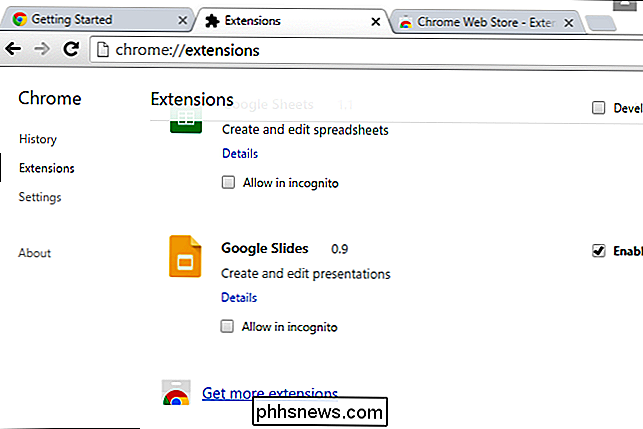
Vous n'avez pas besoin de vous soucier de la mise à jour de Chrome. Il se met automatiquement à jour en saisissant les dernières mises à jour de sécurité et les nouvelles fonctionnalités en arrière-plan. Les extensions de navigateur Chrome que vous installez à partir du Web Store seront également mises à jour automatiquement. Chrome inclut également sa propre copie d'Adobe Flash et Chrome met également à jour ce plug-in automatiquement.
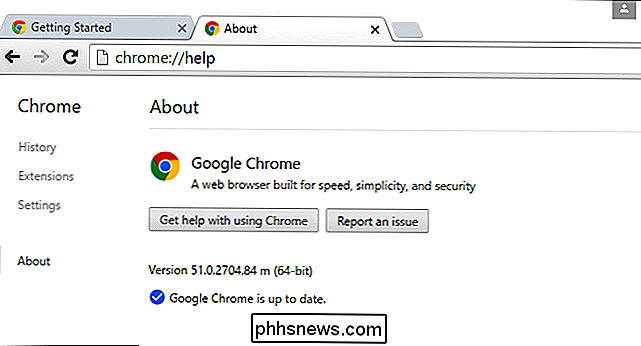
Pour quitter un site Web, accédez au site Web, cliquez sur le bouton de menu, puis sélectionnez Autres outils> Ajouter à Bureau Cochez l'option "Ouvrir en tant que fenêtre" et vous obtiendrez un raccourci sur le bureau qui ouvre une page Web dans sa propre fenêtre. Double-cliquez sur le raccourci sur le bureau et vous pouvez ensuite épingler la fenêtre du site directement dans votre barre des tâches.
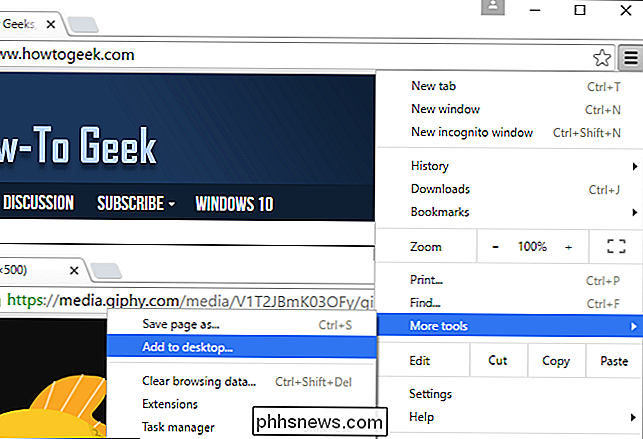
Bien sûr, vous pouvez faire beaucoup plus avec Chrome. Mais la plupart du temps, cela vous libère et vous permet d'utiliser le Web. Des fonctionnalités peu utilisées, telles que le lanceur d'applications et le centre de notifications de Google Chrome, ont récemment été supprimées par Google, ce qui simplifie encore plus la fonctionnalité de Google Chrome.

Comment afficher ou masquer rapidement le ruban dans Office 2013
Le ruban des applications Microsoft Office permet d'accéder facilement aux fonctions, mais occupe beaucoup d'espace à l'écran. Si vous souhaitez optimiser l'espace dont vous disposez pour vos documents, vous pouvez facilement afficher et masquer le ruban à la demande. Lorsque le ruban est réduit, seuls les noms des onglets s'affichent.

Connexion à des serveurs FTP sous Windows (sans logiciel supplémentaire)
Si vous avez besoin d'accéder à un serveur FTP, vous pouvez installer des clients FTP dédiés avec beaucoup de fonctionnalités - mais vous ne le faites pas nécessairement à. Windows lui-même offre plusieurs façons de se connecter à un serveur FTP, vous permettant de télécharger et télécharger des fichiers à la rigueur Comment accéder aux serveurs FTP dans Windows 'Explorateur de fichiers Le gestionnaire de fichiers Windows - connu sous le nom Explorateur de fichiers sous Windows 10 et 8, et Windows Explorer sur Windows 7 - vous permet de vous connecter à des serveurs FTP Pour vous connecter à un serveur FTP, ouvrez une fenêtre Explorateur de fichiers ou Windows Explorer, cliquez sur "Ce PC" ou "Ordinateur".



